
网页浏览 占存:98.45 MB 时间:2021-10-14
软件介绍: 是一款基于Chrome的,拥有双核双引擎,搭载新的Blink内核和经典Trident内核,极速浏览,完美兼容...
用浏览器最重要的就是一个安全,我们经常会在浏览器上输入一些网站的登录密码,现在很多浏览器都能够自动保存我们的表单数据,将我们输入的密码保存,下次再登录就不需要输入密码,而UC浏览器电脑版更能够直接可以看到我们在网站上输入的密码,如果有其他人使用我们的电脑的话,密码将会全部泄漏,为了安全起见建议对一些网站最好是不要自动保存密码。
uc浏览器电脑版怎么不自动保存密码?
方法1:永远不自动保存密码的设置
1.打开UC浏览器,点击左上角“UC”图标,在下拉选项点击“设置”,如图1所示

图1
2.点击“其他”,找到“记住密码”,将“自动保存我在网页上输入的密码”前面的勾去掉,如图2所示
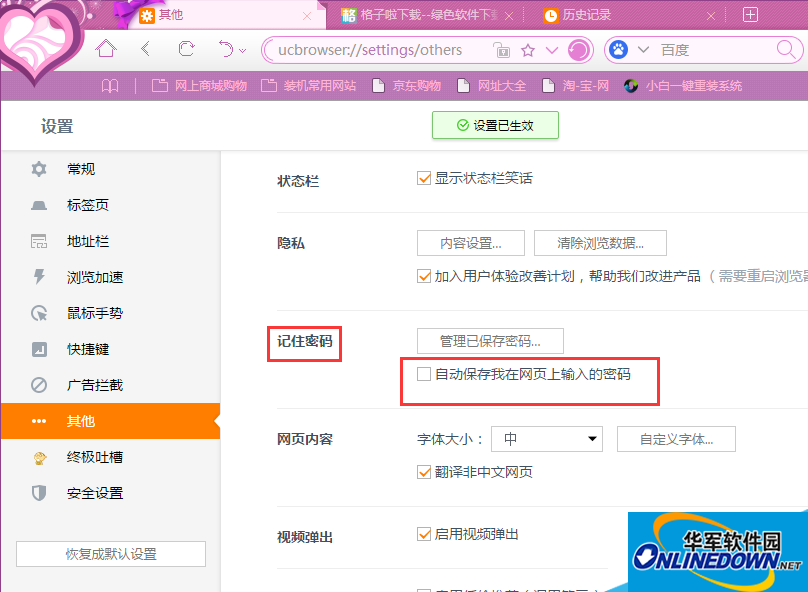
图2
方法2:在关闭UC浏览器后自动清除密码及cookie数据
1.打开UC浏览器,点击左上角“UC”图标,在下拉选项点击“清除历史”,如图3所示
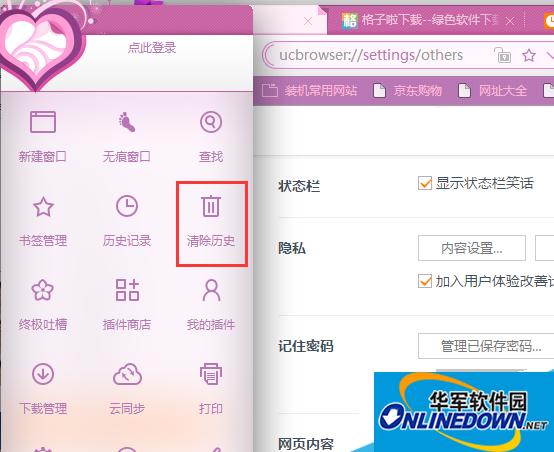
图3
2.勾选“cookie及其他网站数据和插件数据”,“密码”及“退出浏览器时自动清除”,如图4所示
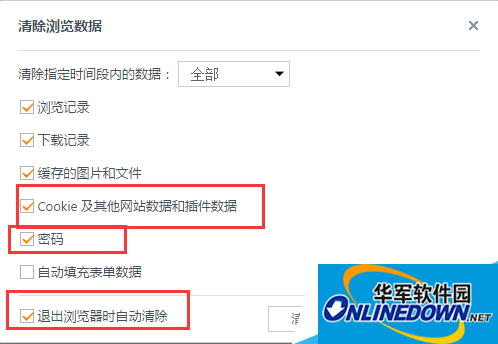
图4
总结:以上就是小编为打击提供的为了账户安全如何设置浏览器让他不自动保存密码数据的方法,其中第二种方法如果没有退出浏览器的话密码还是保存在电脑的。